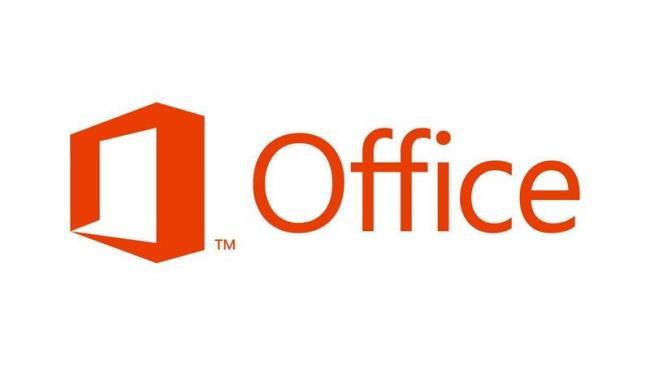
Gracias a la aplicación nativa Microsoft Office Mobile, podemos trabajar con distintos tipos de ficheros de la gama Office desde nuestros dispositivos bajo el sistema operativo Windows Phone con gran facilidad. Microsoft Office Mobile incluye versiones para móvil especialmente diseñadas para nuestro terminal
Las ventajas de disponer de esta aplicación son múltiples, podemos revisar cualquier documento de Microsoft Office que nos hayan enviado por correo electrónico, compartido mediante OneDrive o incluso publicado en un sitio de Microsoft SharePoint, teniendo la capacidad de introducir nuestras opiniones, revisar el documento, agregar comentarios y posteriormente volverlo a enviar por correo, guardarlo en OneDrive o guardándolo en el sitio SharePoint desde nuestro dispositivo móvil.
Ya no será necesario tener que aplazar trabajo, puedes llevarte tu oficina a cualquier parte. Con Office Mobile podremos también editar notas y documentos de Office, muy útil para realizar algún pequeño cambio de última hora, corregir algún error ortográfico de nuestro documento de Word o quizá agregar ese nuevo número que se nos había olvidado en nuestra hoja Excel.
